نحوه بازنشانی رمز عبور اپل در آیفون یا وب
هیچ چیز آزاردهنده تر از از دست دادن دسترسی به حساب کاربری شما نیست، به خصوص زمانی که می خواهید یک برنامه جدید را دانلود کنید یا کاری را انجام دهید. و داشتن رمز عبور ایمن اپل اغلب می تواند به دلیل ماهیت بسیار مرتبط اکوسیستم اپل، مهمتر از هر چیز دیگری به نظر برسد. از بهترین آیفون ها گرفته تا رایانه نوت بوک شما، اگر از اپل باشد، همه وصل هستند. در اینجا ما شما را از طریق مراحل اصلاح رمز عبور جامع اپل خود که به نام رمز عبور Apple ID شما نیز شناخته میشود، راهنمایی میکنیم، اما همچنین راهنماهایی برای بازنشانی رمز عبور مک شما بهطور خاص در صورتی که واقعاً به آن نیاز دارید، داریم.
خوشبختانه، بازنشانی رمز عبور Apple ID خود را می توان به چند روش مختلف انجام داد. ما راههایی را به شما نشان میدهیم تا بتوانید این ناراحتی را کنار بگذارید و به سرعت به روز خود ادامه دهید.
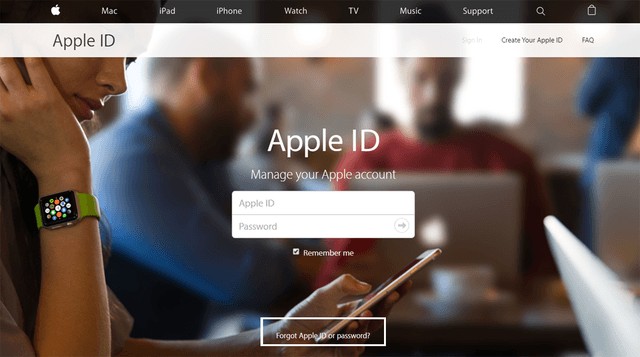
تصویر با اجازه صاحب حق چاپ استفاده می شود
نحوه بازنشانی رمز عبور با استفاده از صفحه حساب اپل آیدی
یکی از راههای بازنشانی رمز عبور این است که وارد صفحه حساب Apple ID خود شوید و این مراحل را دنبال کنید.
مرحله ی 1: برای شروع، به appleid.apple.com بروید و کلیک کنید Apple ID یا رمز عبور را فراموش کرده اید در مرکز صفحه توجه: رمز عبور شما ممکن است به طور خودکار صفحه ورود به سیستم کشویی را از قبل پر کند، به خصوص اگر علامت زده باشید مرا به خاطر بسپار پس ابتدا آن را جستجو کنید و کلیک کنید تا ببینید کار می کند یا خیر
گام 2: شما به صفحهای هدایت میشوید که در آن Apple ID خود را وارد میکنید (در بیشتر موارد، این آدرس ایمیل اصلی برای حساب اپل شما است)، سپس به صفحه جدیدی که در آن نام خود و آدرس ایمیل مرتبط با یک حساب را وارد میکنید. کلیک ادامه دادسپس انتخاب کنید باید رمز عبورم را بازنشانی کنم.
توجه داشته باشید: اگر احراز هویت دو مرحلهای را برای حساب خود تنظیم کرده باشید، صفحه نمایش شما متفاوت به نظر میرسد و از شما خواسته میشود شماره تلفن خود را تأیید کنید (در ادامه در مورد آن بیشتر توضیح خواهیم داد).
مرحله 3: اکنون می توانید انتخاب کنید که چگونه رمز عبور خود را بازنشانی کنید، چه از طریق ایمیل یا با پاسخ دادن به مجموعه ای از سوالات امنیتی. اینکه کدام گزینه را انتخاب می کنید به ترجیح شخصی شما بستگی دارد.
مرحله 4: انتخاب یک روش ایمیل از اپل میخواهد دستورالعملهایی را به آدرس ایمیل اصلی که برای شروع این فرآیند استفاده کردهاید، یا در صورت تمایل، یک ایمیل نجات ارسال کند. با دیدن ایمیل متوجه خواهید شد که ایمیل ارسال شده است ایمیل ارسال شد صفحه با علامت سبز بزرگ اگر ایمیل را پیدا نکردید، حتما ایمیل خود را بررسی کنید هرزنامه، هرزنامهو سطل زباله پوشه ها یا مراحل بالا را برای ارسال مجدد ایمیل تکرار کنید. برای رسیدن به سؤالات امنیتی، باید تاریخ تولد خود را تأیید کنید و قبل از ایجاد رمز عبور جدید به سؤالات خاصی پاسخ دهید.
اگر هرگز پاسخ سوالات امنیتی خود را فراموش کردید
اگر رمز عبور خود را فراموش کرده اید، پاسخ به سؤالات امنیتی خود یکی از سریع ترین راه ها برای بازگشت به حساب خود برای ایجاد تغییرات است. به هر حال، فقط شما – یا کسی که شما را واقعاً خوب میشناسد – میتوانید پاسخ سؤالاتی مانند «معلم مورد علاقهتان چه کسی بود؟» را بدانید، اما اگر پاسخ سؤالات امنیتی خود را فراموش کنید، چه؟ خوشبختانه، در صورت انجام، تغییر آنها نیز یک فرآیند ساده است (اگرچه برای تغییر آنها نیاز به دسترسی به رمز عبور خود دارید). اینگونه است.
مرحله ی 1: به iforgot.apple.com بروید و Apple ID خود را وارد کنید.

تصویر با اجازه صاحب حق چاپ استفاده می شود
گام 2: انتخاب کنید من باید سوالات امنیتی خود را بازنشانی کنم و کلیک کنید ادامه داد.

تصویر با اجازه صاحب حق چاپ استفاده می شود
مرحله 3: رمز عبور خود را وارد کنید، سپس کلیک کنید ادامه داد.
مرحله 4: سه سوال را از منوهای کشویی انتخاب کنید و پاسخ های مناسب را بدهید. این است!
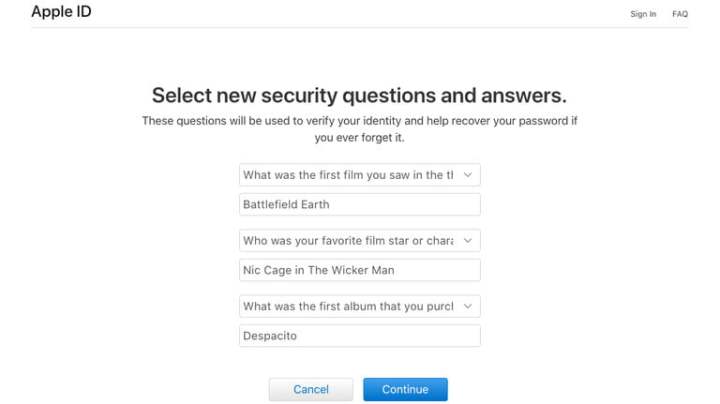
تصویر با اجازه صاحب حق چاپ استفاده می شود
اگر از احراز هویت دو مرحله ای با دستگاه iOS خود استفاده می کنید
اگر احراز هویت دو مرحلهای را تنظیم و فعال کرده باشید – که با تأیید دو مرحلهای متفاوت است – تنظیم مجدد رمز عبور آسانتر خواهد بود، زیرا میتوانید رمز عبور خود را مستقیماً از iPhone، iPad، iPod Touch قابل اعتماد بازنشانی کنید. یا صفحه حساب در Apple ID. اگر مطمئن نیستید که دستگاه های قابل اعتمادی دارید، اینطور نباشید. هنگامی که احراز هویت دو مرحله ای را تنظیم می کنید، دستگاه های قابل اعتمادی ایجاد کرده اید. همه دستگاههای iOS نیز باید رمز عبور را فعال کنند.
مرحله ی 1: رفتن به تنظیمات > [your name] > رمز عبور و امنیت
گام 2: دست زدن به رمز عبور را تغییر دهید در بالا
مرحله 3: از شما خواسته می شود رمز عبور خود را وارد کنید. پس از اتمام کار، رمز عبور جدید خود را وارد کنید.
اگر از احراز هویت دو مرحله ای از طریق صفحه حساب Apple ID استفاده می کنید
همچنین می توانید با وارد شدن به صفحه حساب کاربری Apple ID خود و انجام این چهار مرحله از این روش استفاده کنید.
مرحله ی 1: به iforgot.apple.com بروید و شماره تلفن مطمئنی را که هنگام تنظیم احراز هویت دو مرحله ای ارائه کرده اید وارد کنید.
گام 2: کلیک ادامه داد برای ارسال اعلان به iPhone، iPad یا iPod قابل اعتماد.
مرحله 3: هنگامی که اعلان را در دستگاه iOS خود دریافت کردید، روی ضربه بزنید اجازه می دهد.
مرحله 4: مراحل ارائه شده را دنبال کنید، رمز عبور خود را وارد کنید و رمز عبور خود را بازنشانی کنید.
توجه داشته باشید: اگر دیگر به یک دستگاه قابل اعتماد دسترسی ندارید و نمی توانید دستگاه جدیدی را تنظیم کنید، روند تغییر رمز عبور کمی پیچیده تر می شود. دور زدن احراز هویت دو مرحله ای امکان پذیر است، اما فرآیند آسانی نیست. تأیید ممکن است چند روز طول بکشد تا بتوانید رمز عبور خود را تغییر دهید.
چگونه رمز عبور اپل خود را با بازیابی حساب بازیابی کنید
اگر دستگاه iOS شما در اتاق دیگری است، برای درخواست رمز عبور با استفاده از بازیابی حساب، مشکلی ندارید. این روش برای گوشی گم شده یا دزدیده شده کار می کند. بازیابی حساب شما از دسترسی دیگران به آن و جعل هویت شما یا استفاده از اطلاعات شما جلوگیری می کند. بسته به میزان اطلاعاتی که ارائه میدهید تا ثابت کنید واقعاً خودتان هستید، این ممکن است زمان زیادی طول بکشد.
مرحله ی 1: همانطور که مراحل بازنشانی رمز عبور خود را از طریق iForgot یا iOS طی می کنید، احتمالاً گزینه ای را مشاهده خواهید کرد درخواست بازیابی حساب. آن را انتخاب کنید.
گام 2: شماره تلفنی را وارد کنید که وقتی حساب شما آماده دسترسی است، اپل بتواند با شما تماس بگیرد. اپل یک کد تأیید برای تأیید این شماره تلفن ارسال می کند، بنابراین حتماً این کد را برای تأیید اطلاعات شخصی خود وارد کنید. پس از اتمام کار، اپل تأییدیه درخواست بازیابی حساب شما را ارسال می کند و به شما اطلاع می دهد که منتظر تماس یا پیامک در مورد حساب خود باشید.
مرحله 3: این بخش نیاز به کمی انتظار دارد. به سختی میتوان گفت دقیقا چه زمانی مخاطبی دریافت میکنید، اما اپل زمانی که حسابتان آماده شد با شما تماس میگیرد یا پیامک میدهد.
مرحله 4: به iforgot.apple.com سر بزنید. پس از رسیدن به آنجا، Apple ID خود و شماره تلفنی را که در مرحله دوم استفاده کردید را وارد سیستم کنید.
مرحله 5: در آن مرحله، تماس یا پیامک دیگری با کد بازیابی حساب خاص دریافت خواهید کرد. به وب سایت iForgot برگردید و این کد را وارد کنید.
مرحله 6: کلیک ادامه داد برای تکمیل بازنشانی رمز عبور خود همچنین توصیه می کنیم برای تقویت امنیت حساب خود وارد حساب کاربری خود شوید و شماره تلفن مورد اعتماد خود را تأیید کنید.
هر راهی که برای بازنشانی گذرواژه اپل خود انتخاب کنید، مهم است که اندکی پس از استفاده از رمز عبور جدید خود وارد حساب کاربری خود شوید. از آنجا، می توانید در منوی تنظیمات خود بررسی کنید تا ببینید آیا رمز عبور در همه دستگاه های شما به روز شده است (بنابراین برای مدت طولانی از آنها قفل نمی شوید). با بررسی مجدد همه چیز، اطمینان حاصل می کنید که همیشه به حساب اپل خود دسترسی خواهید داشت.
توصیه های سردبیران
